需求:导出一个带有单选下拉框与多选下拉框的excel模板
思路:
1.使用VBA脚本设置带有多选框的模板
2.使用EasyExcel给字段填充单选下拉框数据源
一、创建带有多选框宏的excel模板
*.xls:不管有没有宏程序的话都是xls文件
*.xlsx文件:为无法使用宏的文件类型。
*.xlsm文件:基于XML且启用宏的Excel 2007工作簿。
*.xls是2003版本下的文件 ,不管有没有宏程序的话都是xls文件 。从2007开始做了区分,XLSM文件和XLSX文件都是excel2007及其以后 的文件,但前者是含有宏启用,Excel中默认情况下不自动启用宏,默认是XLSX。VBA中,如果不想保存代码,可以保存为xlsx,即可自动删除其中VBA代码,反之则保存为XLSM文件。
1.先创建一个*.xlsm文件,填入标题字段
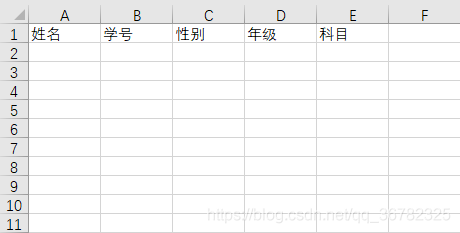
我们需要在表格的__性别___(第三列)处设置__单选框__,值为:男/女
在__年级__(第四列)处设置__多选框__,值为数据库查询出的年级数据
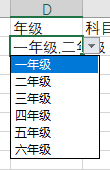
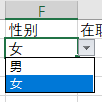
2.设置vba脚本
视图 ——》 宏 ——》 查看宏 ——》 创建 —— 》 选中启用宏的sheet对象 ——》 查看代码
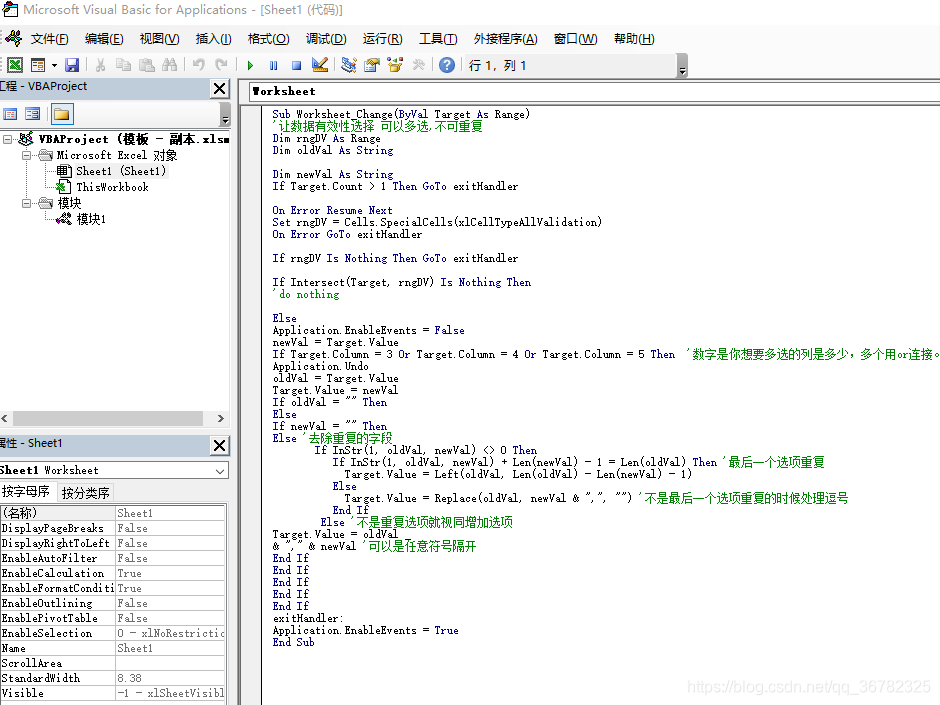
此处给出脚本宏:
Sub Worksheet_Change(ByVal Target As Range)
'让数据有效性选择 可以多选,不可重复
Dim rngDV As Range
Dim oldVal As String
Dim newVal As String
If Target.Count > 1 Then GoTo exitHandler
On Error Resume Next
Set rngDV = Cells.SpecialCells(xlCellTypeAllValidation)
On Error GoTo exitHandler
If rngDV Is Nothing Then GoTo exitHandler
If Intersect(Target, rngDV) Is Nothing Then
'do nothing
Else
Application.EnableEvents = False
newVal = Target.Value
If Target.Column = 3 Or Target.Column = 4 Then '数字是你想要多选的列是多少,多个用or连接。 【注意:仅写数字是不行的,需要加上Target.Column = 数字】
Application.Undo
oldVal = Target.Value
Target.Value = newVal
If oldVal = "" Then
Else
If newVal = "" Then
Else '去除重复的字段
If InStr(1, oldVal, newVal) <> 0 Then
If InStr(1, oldVal, newVal) + Len(newVal) - 1 = Len(oldVal) Then '最后一个选项重复
Target.Value = Left(oldVal, Len(oldVal) - Len(newVal) - 1)
Else
Target.Value = Replace(oldVal, newVal & ",", "") '不是最后一个选项重复的时候处理逗号
End If
Else '不是重复选项就视同增加选项
Target.Value = oldVal _
& "," & newVal '可以是任意符号隔开
End If
End If
End If
End If
End If
exitHandler:
Application.EnableEvents = True
End Sub
到此,含有启用多选框宏的excel模板就完成了。
二、EasyExcel实现单选下拉框数据源填充
使用自定义注解,标识excel对象类中需要使用下拉数据集的的字段。下拉数据集数据可以为__固定__的,或是程序中__动态获取__的。
1.创建自定义注解 @DropDownSetField
/**
* 标记导出excel的下拉数据集
*/
@Documented
// 作用在字段上
@Target(ElementType.FIELD)
// 运行时有效
@Retention(RetentionPolicy.RUNTIME)
public @interface DropDownSetField {
// 固定下拉内容
String[] source() default {};
// 动态下拉内容
Class[] sourceClass() default {};
}
2.excel对象类中标识需要下拉数据集的字段
@Data
public class StudentExcelExportResult{
@ExcelProperty(value = "姓名")
private String name;
@ExcelProperty(value = "学号")
private String code;
@ExcelProperty(value = "性别")
@DropDownSetField(source = {"男","女"}) // 固定数据源
private String gender;
@ExcelProperty(value = "年级")
@DropDownSetField(sourceClass = DropDownSetImpl.class) // 动态数据源
private String gradeList;
@ExcelProperty(value = "科目")
private String subject;
}
3.动态下拉数据集接口与实现类
/**
* 获得数据源的接口
*/
public interface DropDownSetInterface {
/**
* 获得年级下拉框数据源
* @return
*/
String[] getGradeListSource(Integer sectionId);
}
在实现类中注入service时,碰到了注入为null的问题。加上@Component标注与@Autowired也没解决。最终查询到的解决方法如下:
(1)静态初始化当前类
(2)在初始化service的方法上加上@PostConstruct注解,使得方法在Bean初始化之后被Spring容器执行
(3)通过类来调用
/**
* 获得数据源的实现方法
*/
@Component
public class DropDownSetImpl implements DropDownSetInterface {
// 注入service
@Autowired
private GradeService gradeService;
//静态初始化当前类
private static DropDownSetImpl dropDownSet;
/**
* 获得年级下拉框数据源
* @return
*/
@Override
public String[] getGradeListSource() {
//调用service时,通过类来调用
List<String> gradeList = dropDownSet.gradeService.getGradeList();
if (gradeList != null && gradeList .size() > 0) {
// list 转 String[]
return gradeList .toArray(new String[gradeList .size()]);
}
return null;
}
// 在初始化service的方法上加上@PostConstruct注解,使得方法在Bean初始化之后被Spring容器执行
@PostConstruct
public void init() {
dropDownSet = this;
dropDownSet.gradeService = this.gradeService;
}
}
4.解析下拉数据集的工具类
/**
* 解析下拉数据集工具
*
* 获得数据源
*/
public class ResoveDropAnnotationUtil {
// 填充年级下拉框
public static String[] dynamicListResove(DropDownSetField dropDownSetField, String fieldName) {
if (!Optional.ofNullable(dropDownSetField).isPresent()) {
return null;
}
// 获取固定下拉信息
String[] source = dropDownSetField.source();
if (source.length > 0) {
return source;
}
// 获取动态的下拉数据
Class<? extends DropDownSetInterface>[] classes = dropDownSetField.sourceClass();
if (classes.length > 0) {
try {
DropDownSetInterface dropDownSetInterface = Arrays.stream(classes).findFirst().get().newInstance();
// 获得数据源,可根据filedName,判断并调用对应的方法,填充数据源
String[] dynamicSource = null;
if ("gradeList".equals(fieldName)) {
dynamicSource = dropDownSetInterface.getGradeListSource();
}
if (null != dynamicSource && dynamicSource.length > 0) {
return dynamicSource;
}
} catch (Exception e) {
e.printStackTrace();
}
}
return null;
}
6.自定义EasyExcel拦截器处理
/**
*
* easyExcel 自定义拦截器
* 对第n列的,第x行至第y行数据新增下拉框
*
*/
@Slf4j
public class CustomSheetWriteHandler implements SheetWriteHandler {
private Map<Integer, String[]> map = null;
public CustomSheetWriteHandler(Map<Integer, String[]> map) {
this.map = map;
}
@Override
public void beforeSheetCreate(WriteWorkbookHolder writeWorkbookHolder, WriteSheetHolder writeSheetHolder) {
}
@Override
public void afterSheetCreate(WriteWorkbookHolder writeWorkbookHolder, WriteSheetHolder writeSheetHolder) {
//这里可以对cell进行任何操作
Sheet sheet = writeSheetHolder.getSheet();
DataValidationHelper helper = sheet.getDataValidationHelper();
// k:存在下拉数据集的单元格下表;v:下拉数据集
map.forEach((k, v) ->{
//下拉列表约束数据
DataValidationConstraint constraint = helper.createExplicitListConstraint(v);
//设置下拉单元格的首行、末行、首列、末列
CellRangeAddressList rangeList = new CellRangeAddressList(1, 65536, k, k);
//设置约束
DataValidation validation = helper.createValidation(constraint, rangeList);
//阻止输入非下拉选项的值
validation.setErrorStyle(DataValidation.ErrorStyle.STOP);
validation.setShowErrorBox(true);
validation.setSuppressDropDownArrow(true);
validation.createErrorBox("提示", "此值与单元格定义格式不一致");
validation.createPromptBox("填写说明", "填写内容只能为下拉数据集中的类型");
sheet.addValidationData(validation);
});
}
}
7.生成带多选下拉框的Excel模板
/**
* 下载学生信息模板
*/
public void getStudentTemplate(HttpServletResponse response, HttpServletRequest request) throws IOException {
OutputStream outputStream = response.getOutputStream();
// 获得模板输入流
InputStream inputStream = new ClassPathResource("template/export_template.xlsm").getInputStream();
try {
String fileName = "学生信息模板";
String fileName3 = URLEncoder.encode(fileName, "utf-8");
// 注意导出的文件格式需要是.xlsm
response.setHeader("Content-disposition", "attachment;filename*=utf-8''"+fileName3+".xlsm");
response.setContentType("application/msexcel");// 定义输出类型
response.setCharacterEncoding("UTF-8");
//获取该类声明的所有字段
Field[] fields = StudentExcelExportResult.class.getDeclaredFields();
//响应字段对应的下拉集合
Map<Integer, String[]> map = new HashMap<>();
Field field = null;
// 循环判断哪些字段有下拉数据集,并获取
for (int i = 0; i < fields.length; i++) {
field = fields[i];
// 解析注解信息
DropDownSetField dropDownSetField = field.getAnnotation(DropDownSetField.class);
if (null != dropDownSetField) {
//调用下拉框数据源的方法
String[] source = ResoveDropAnnotationUtil.dynamicListResove(dropDownSetField, field.getName());
if (null != source && source.length > 0) {
// 记录字段位置,及数据源
map.put(i, source);
}
}
}
ExcelWriter excelWriter = EasyExcel.write(outputStream)
.registerWriteHandler(new CustomSheetWriteHandler(map)) //使用拦截器填充数据源
.withTemplate(inputStream) // 使用模板输出
.build();
WriteSheet sheet = EasyExcel.writerSheet(0,"Sheet1").build();
excelWriter.write(null, sheet);
excelWriter.finish();
outputStream.close();
} catch (Exception e) {
e.printStackTrace();
}
}
以上就完成了含有下拉多选,以及单选的Excel表格生成。
ps:wps如果想启用宏,需要额外下载组件。
参考资料:
EasyExcel导出自定义下拉数据集的Excel模板文件 —— 搬砖盖楼.
Java Excel POI添加多选下拉框 —— Anntly.























 2100
2100











 被折叠的 条评论
为什么被折叠?
被折叠的 条评论
为什么被折叠?








